Passwort ändern
Auf die Anmeldeseite gehen
- Öffnen Sie den Internetbrowser Ihrer Wahl.
- Rufen Sie die Seite https://www.identity.uzh.ch auf.
- Geben Sie Ihre Identity-Manager-Benutzer-ID und das aktuelle Passwort ein.
- Klicken Sie auf «Anmelden».
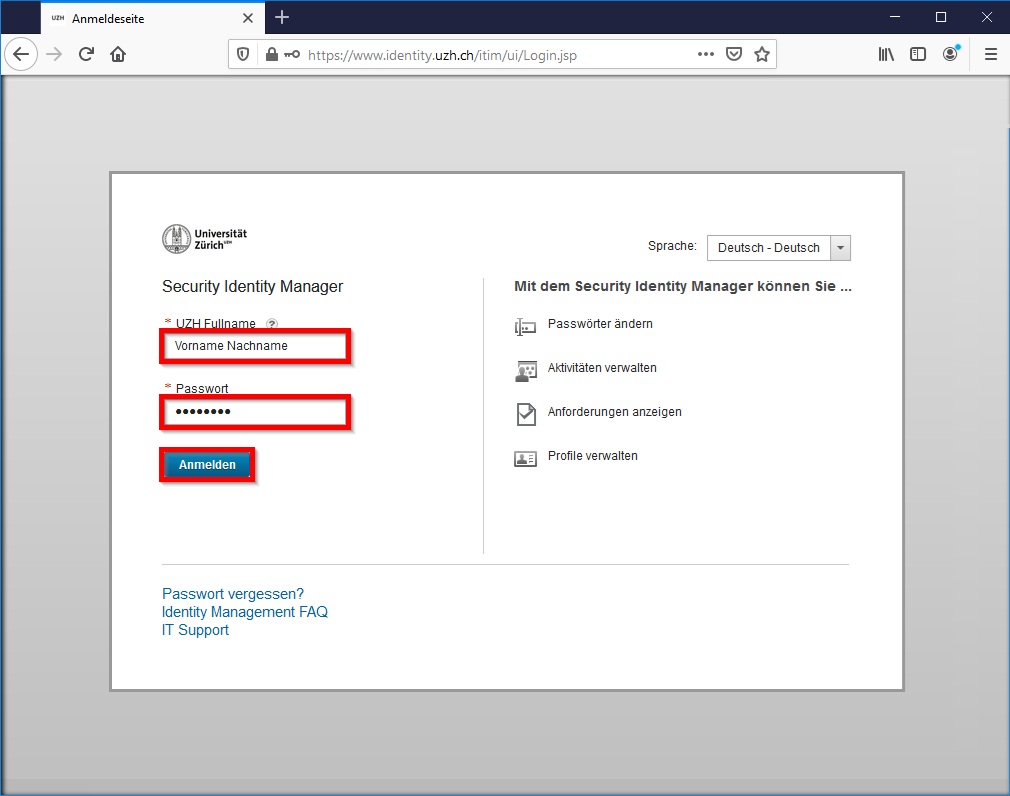
- Zoom
- Bild 1: Anmeldefenster zum Identity-Management
-
Hinweis:
Wenn Sie Ihr Passwort nicht mehr wissen, wenden Sie sich an Ihre(n) IT-Koordinatorin / IT-Koordinator oder besuchen Sie eines unserer Beratungs-Büros.
Passwort ändern
1. Nach der Anmeldung öffnet sich die Startseite des Identity-Managers.
2. Klicken Sie dort auf Kennwort ändern.
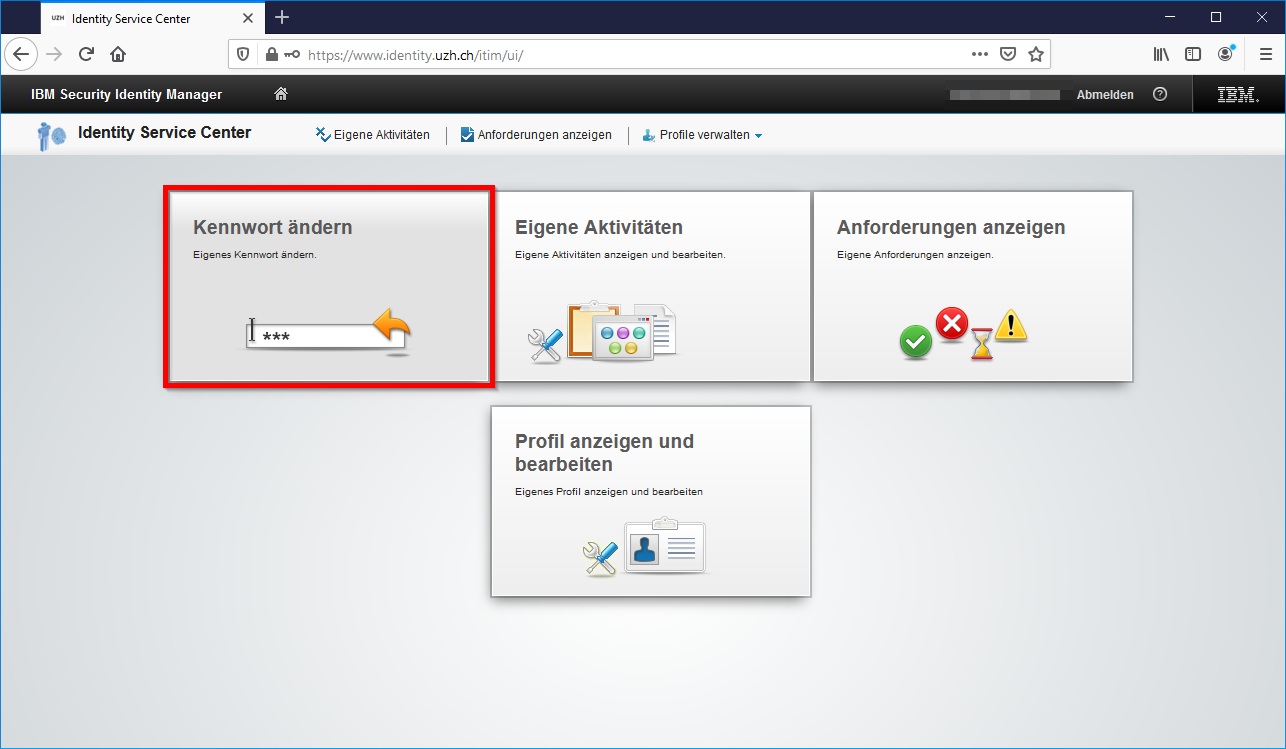
- Zoom
-
Bild 2: Startseite des Identity-Managers - u.a. mit der Kachel «Kennwort ändern»
Neues Passwort setzen
1. Aktivieren Sie nur das Kästchen Active Directory.
2. Geben Sie Ihr aktuelles Passwort ein.
3. Geben Sie Ihr neues Passwort zweimal ein.
4. Klicken Sie auf «Absenden».
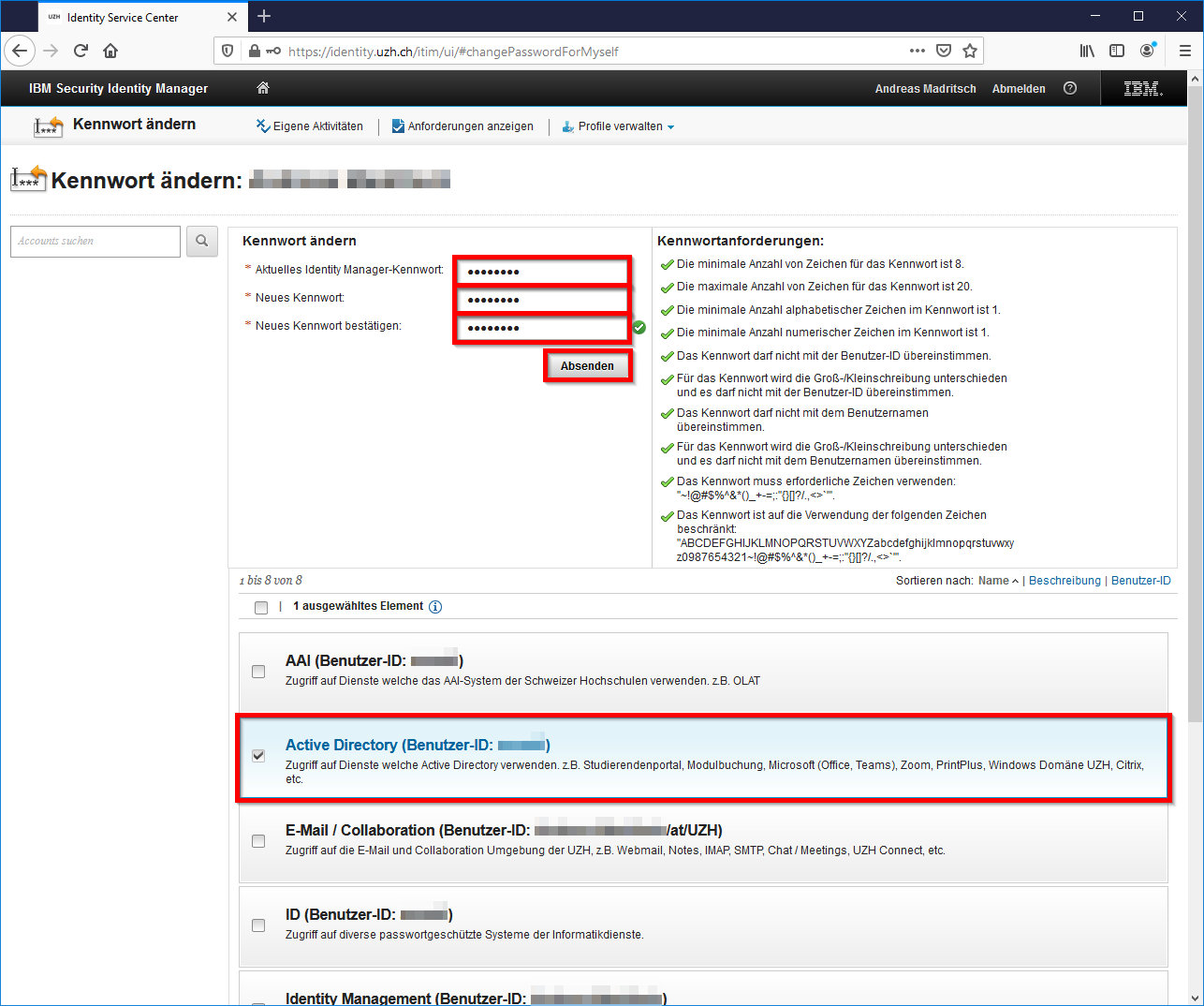
- Zoom
- Bild 3: Kontenübersicht und Kennwortanforderungen
Hinweis:
Auf der rechten Seite sehen Sie die Kriterien für sichere Passwörter. Das neue Passwort kann eventuell erst nach einigen Minuten verwendet werden.
Ergebnis
Wenn das Passwort erfolgreich geändert wurde, erscheint eine Bestätigungsmeldung.